Macのスクリーンショットは次のショートカットキーで行うことができる。
[コマンド]キー+[シフト]キー+[3]キー:画面全体の撮影
[コマンド]キー+[シフト]キー+[4]キー:選択範囲の撮影
この方法で画面を撮影すると、どちらもマウスポインタが消えてしまう。しかし、ブログなどでソフトの手順解説などを掲載したいときは、ポインタを見せたいこともあるだろう。
そんなとき、Macの画面拡大機能を使えば、マウスポインタも含めて撮影できるようになる。
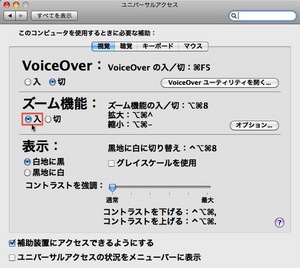
まず、「システム環境設定」の[ユニバーサルアクセス]を開き、[ズーム機能]を有効にしよう。
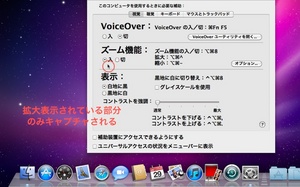
続いて、撮影したい部分を拡大する。ショートカットは、[コマンド]キー+[オプション]キー+[^]キー(縮小は[コマンド]キー+[オプション]キー+[-]キー)、または[コントロール]キーとスクロールホイールで拡大が可能だ。
あとは画面全体を撮影([コマンド]キー+[シフト]キー+[3]キー)すると、拡大された部分のみが撮影され、マウスカーソルも残った状態になる。
なお、選択範囲の撮影([コマンド]キー+[シフト]キー+[4]キー)ではできないので注意しよう。






![フリーアナウンサー・松澤ネキがアプリ開発に挑戦![設計編]【Claris FileMaker選手権 2025】](https://macfan.book.mynavi.jp/wp-content/uploads/2025/06/C5A1875_test-256x192.jpg)